ホーム画面 - PIX4Dfields
ホーム画面は、アプリケーションを開くと最初に表示される画面です。新規プロジェクトを作成し、既存のプロジェクトを開く、スタート地点となります。
内容:
ダッシュボードの基本的要素ログイン後に PIX4Dfields を開くと最初に表示される画面がダッシュボードで、作成済みのプロジェクトのリストが表示されます。
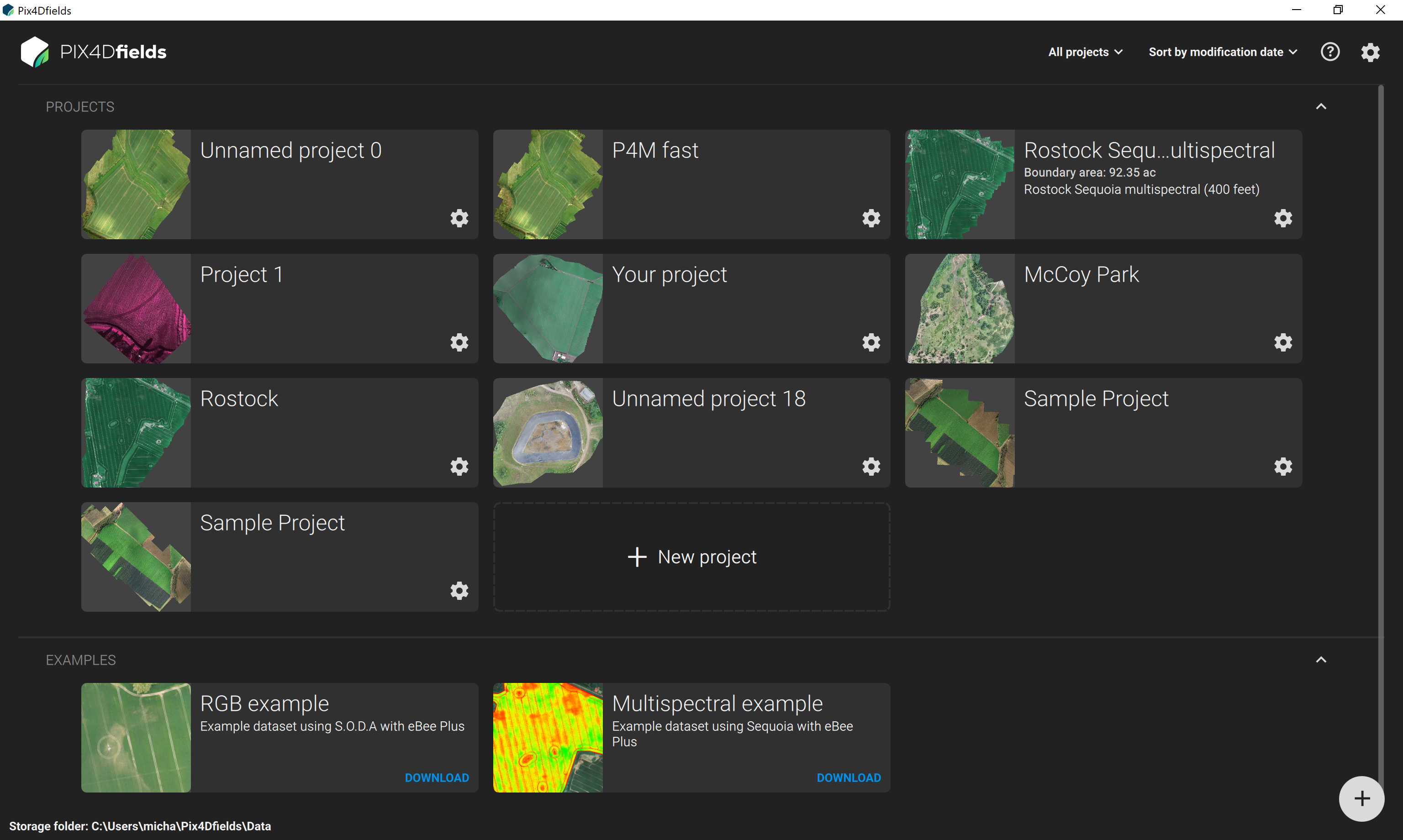
例のデモデータセットは [EXAMPLES] の下側にあります。

注意: 詳細はこちら: PIX4Dfields のサンプルプロジェクト(英)
設定メニュー

すべてのプロジェクトを整理

ダッシュボードで [SETTINGS] (設定) をクリックすると [App settings] (アプリ設定)、[Data handling] (データの処理)、[ACCOUNT] (アカウント) および [MORE ] (その他) オプションが表示されます。
アプリ設定
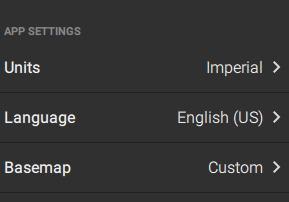
- (任意) プロジェクトの単位はメートル法またはヤード・ポンド法の単位を選択して変更できます。
- (任意) [Language] (言語) をクリックするとアプリケーションの言語が変更されます。
注意: 詳細はこちら: 言語の設定方法
- (任意) PIX4Dfields はデフォルトで衛星ベースマップを使用しますが、カスタムタイルのサービスベースマップを追加できます。
注意: 詳細はこちら: カスタムベースマップ
データの管理
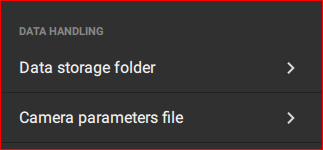
- [Data storage folder] (データストレージフォルダ) をクリックすると、ファイルの保存先を変更できます。
- PIX4Dfields データベースになりカメラを処理するには、[Camera parameters file] (カメラパラメータファイル) をクリックします。詳細はこちら: Pix4Dfields にユーザーが提供するカメラパラメータファイル
アカウント
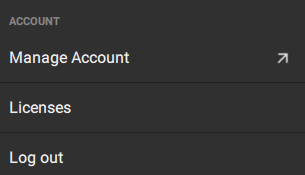
- [Manage Account] (アカウントの管理) と [Licenses] (ライセンス) にアクセスするリンクがあります。
- [Logout] (ログアウト) をクリックすると、PIX4Dfields を終了します。
その他
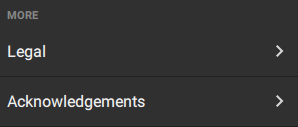
- 利用規約とプライバシーポリシーへのリンクがあります。
- [Acknowledgments] (承認) をクリックすると、PIX4Dfields で使用されているオープンソースのテクノロジーが確認できます。

ヘルプとリソースからは何を確認できるのでしょうか?
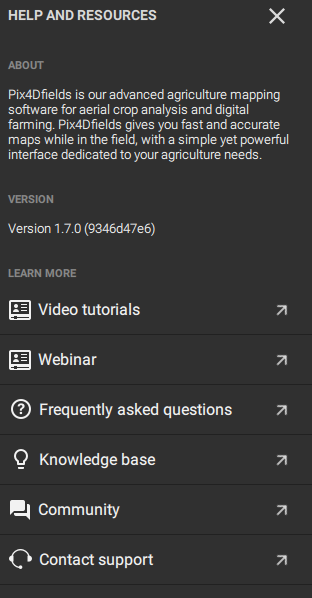
- ウィンドウの右上にある [HELP AND RESOURCES] (ヘルプとリソース) をクリックします。
- PIX4Dfields に関する情報とソフトウェアのバージョンが表示されます。
- (任意) [LEARN MORE] (詳細) には、動画チュートリアル、ウェビナー、コミュニティ、ナレッジベース、サポートへの問い合わせのリンクが提供されています。
作物の情報またはプロジェクト構成に従ってプロジェクトを整理するには
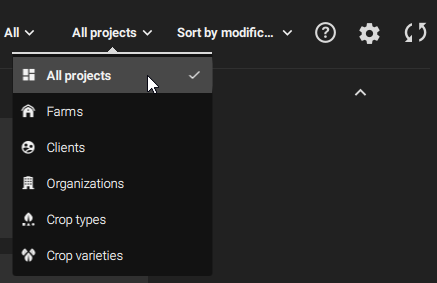
- ウィンドウの右上にある [ALL projects] (すべてのプロジェクト) を選択します。
- [Farms] (農場)、[Clients] (クライアント)、[Organizations] (組織)、[Crop types] (作物のタイプ) または [Crop varieties] (作物品種) をクリックしてプロジェクトを整理します。
- 選択したカテゴリを使用してプロジェクトがグループ化されます。
日付または名前に従ってプロジェクトを整理するには
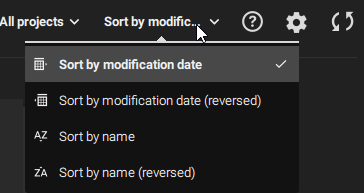
- ウィンドウの右上で変更日の昇順、変更日の降順、名前の昇順、名前の降順といった選択肢をクリックします。
- 選択したカテゴリを使用してプロジェクトがグループ化されます。
プロジェクト設定には何が表示されるでしょうか?
- プロジェクトの右下にあるプロジェクトメニューをクリックします。
- サイドバーが開いてプロジェクトに関する情報が表示されます。ここで名前、説明、作物の情報、プロジェクト構成、データ処理を含めるように編集できます。

注意: 詳細はこちら: 個別のプロジェクト設定